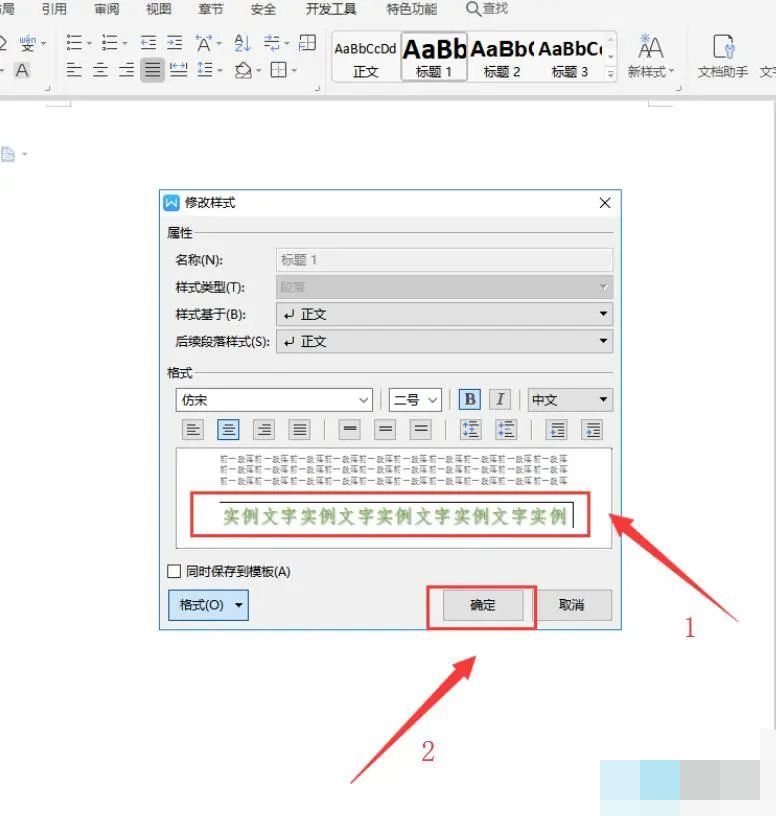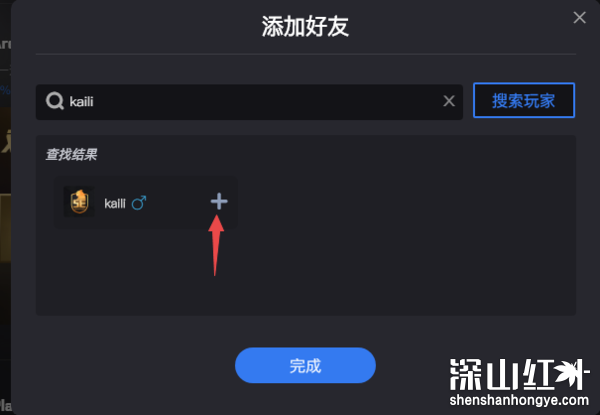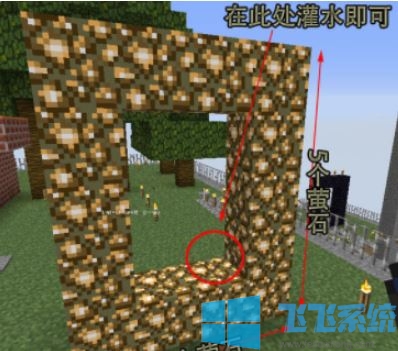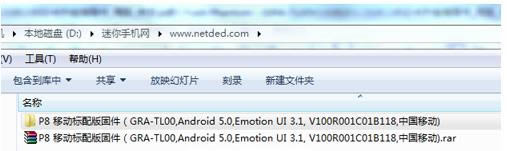- 编辑:飞飞系统
- 时间:2023-11-20
如何设置PPT图表纵轴数字的颜色?打开PPT,创建一个空白演示文稿,点击【插入】-【图表】-【条形图】,点击【确定】即可得到默认的条形图样式。小伙伴们想知道如何设置PPT图表纵轴上数字的颜色。下面小编为大家带来如何设置PPT图表纵轴数字的颜色。
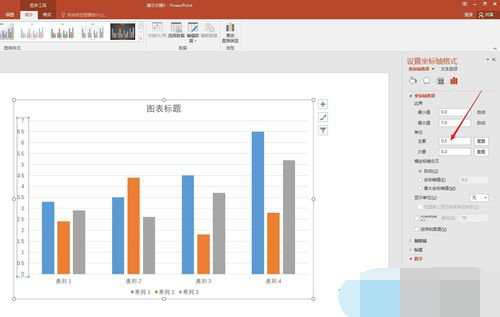
PPT图表纵坐标轴数字颜色设置方法
1.打开PPT并创建一个空白演示文稿。
2. 单击[插入]-[图表]-[柱形图]。
3. 点击【确定】即可得到默认样式直方图。
4、在Excel表格中输入制作直方图的数据,就会自动生成直方图。
5. 由于数据很小且精确到小数点后一位,因此设置纵轴上的数字并将[主要单位]更改为较小的值,纵轴上的数据将会增加。
6、由于数据非常精确,如果数据小于2.5或大于5,需要特别注意。因此,可以将小于2.5或大于5的纵轴数字设置为不同的颜色,以起到警示作用。在[轴选项]的[格式代码]中输入以下代码:[红色][5]0.0;[红色][2.5]0.0;0.0,然后单击“添加”。
7. 可以看到,在纵坐标轴上,小于2和大于5的数字都变成了红色,因此落在该区域的列可以特别引起注意。